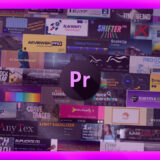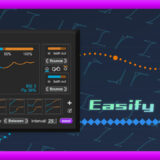Adobe Premiere Pro 75
『Premiere Pro』だけでモーションブローつけるときってどうしてる??

ポクはトランスフォームかブラー(方向)を使ってます。でもめちゃくちゃくさいです_(┐「ε:)_
映像全体にざっくりとつけるときは補間のフレームブレンドを使うときもありますd(゚∀゚)
なるほど( ͡° ͜ʖ ͡°)Premiere Proだけでモーションブラーつけるのにいいエクステンションがあるよ〜d(゚∀゚)
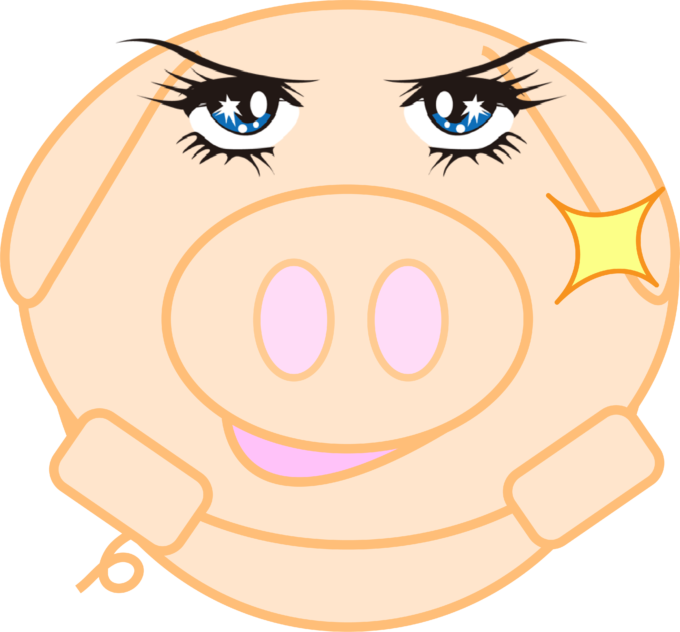
ぜひ全力紹介お願いしますっ!!
今回はモーション(デフォルトエフェクト)のアニメーション(キーフレーム)をトランスフォームエフェクトにコピペできるエクステンション『Transmitter for Premiere Pro』を紹介します。
『Transmitter for Premiere Pro』ではトランスフォーム(エフェクト)の弱点を補うことができ、モーションと組み合わせて使うことで相応の機能を最大限に生かすことができます。
今回は特に『Premiere Pro』のみでモーションブローを効率的にかける方法に焦点を絞って解説をしていきます。
『Transmitter for Premiere Pro』は『After Effects』を使わない人にとって特に魅力的なツールだと思うので、気になる方はぜひ最後まで読んでいただけると嬉しいです。
それではいってみましょう!!
『Transmitter for Premiere Pro』とは!?
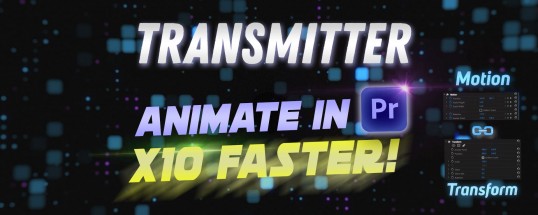
『Transmitter for Premiere Pro』はモーション(デフォルトエフェクト)のアニメーション(キーフレーム)をトランスフォームエフェクトにコピペできるエクステンションになります。
エフェクトのトランスフォームはシャッター角度でモーションブラーがつけることができたり
モーションでつけたアニメーションに影響を与えずに位置やサイズを調整できたり…
何かと融通の効く便利なエフェクトになります。
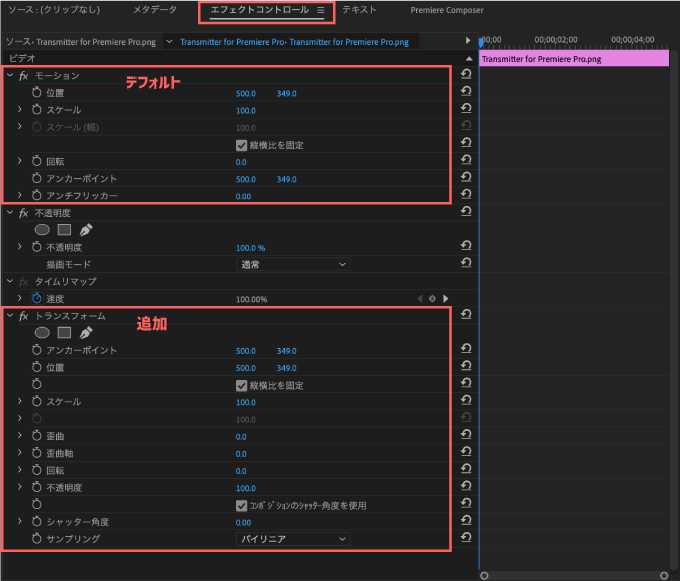
ただエフェクトのトランスフォームには使いずらい点があって
プレビュー画面で直接オブジェクトを操作しながら直感的にアニメーションをつけることができる『モーション』に対してトランスフォームではプレビューでオブジェクトを動かすことができないので
アニメーション(キーフレーム)をつける際には数値で調整しながらキーフレームを打つ必要があります。
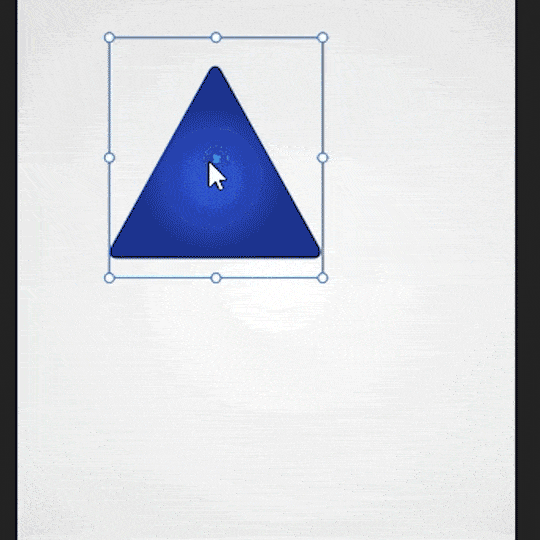
モーションパスでアニメーションコントロール

キーフレーム操作が数値のみ
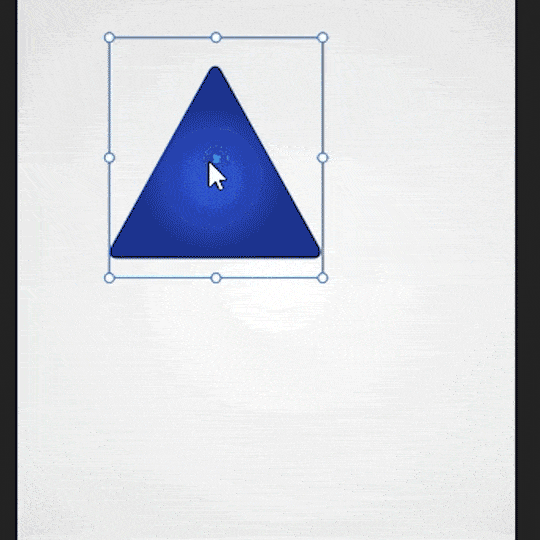
シャッター角度でモーションブラーがつけられる


なぜトランスフォームはモーションと同じようにプレビュー上で操作できないのでしょうか…(ー ー;)
そこでモーションとトランスフォームの相応の欠点を補ってくれるのが『Transmitter for Premiere Pro』になります。
『Transmitter for Premiere Pro』はモーションでつけたアニメーション(キーフレーム)をそのままエフェクトのトランスフォームへコピペしてくれるので
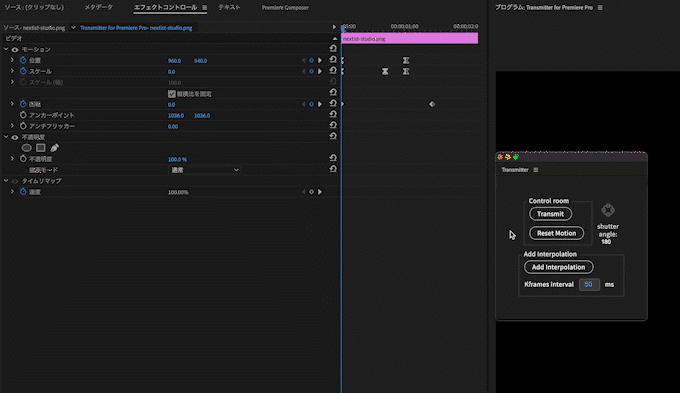
モーションブローをつけたり、予め設定したキーフレームに影響を与えずにオブジェクトのサイズや位置を変更できたり
不透明度のマスクを使ってアルファマットを作ったり、アニメーション制作のワークフローをかなり効率化してくれます。
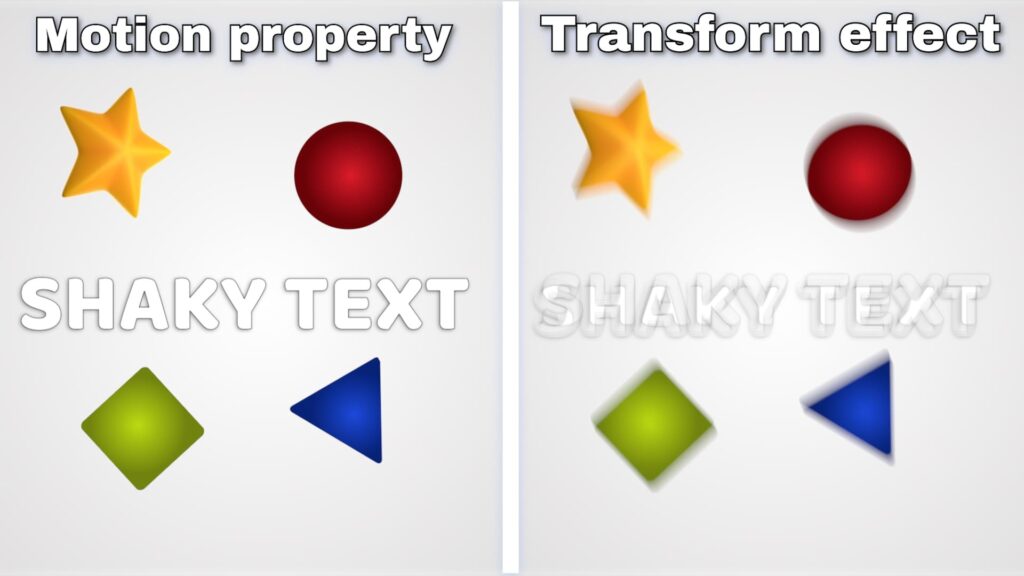
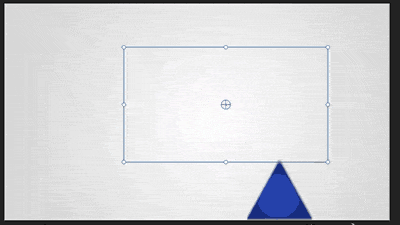
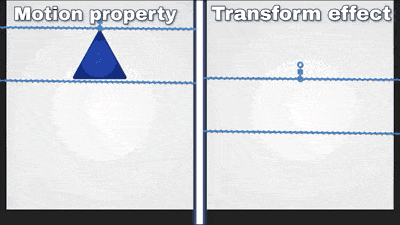
【『Transmitter for Premiere Pro』の価格比較表 】
最後に
ネット上には『Adobe Premiere Pro』で使える無料ツールや無料素材がたくさんあります。
*『Adobe Premiere Pro』で使える無料ツール、素材をまとめた記事はこちら⬇️⬇️
*『Adobe Premiere Pro』で使える無料・有料のプラグインやスクリプトをまとめて紹介した記事はこちら⬇️⬇️
以上、最後まで見ていただいてありがとうございました(=゚ω゚)ノ